オーディオ入力デバイスと出力デバイスの切り替えMacではそれほど難しくありません。ヘッドフォンを接続すると、自動的に検出され、デフォルトの出力デバイスとして設定されます。 Macに複数のデバイスを接続している場合は、Optionキーを押しながらメニューバーの音量アイコンをクリックして、別のソースに切り替えることができます。厳密に言えば、これはおそらく平均的なユーザーのニーズと同じくらいです。さまざまなオーディオ入力または出力デバイスに頻繁に切り替えるなど、少し複雑なニーズのあるユーザーにとっては、Optionキーを押したままにすると少し不便になることもあります。 AudioSwitcher OS Xの小さなユーティリティであり、Macに接続されているオーディオ入力デバイスと出力デバイスをすばやく切り替えます。それだけでなく、システム環境設定にアクセスすることなく、入力と出力のボリュームを個別に制御することもできます。 AudioSwitcherの開発者によると、新しいデバイスが追加されたとき、または削除されたときに自動的に検出し、デバイスのリストを更新します。テストに従って、更新されたリストを表示するには、アプリのメニューを閉じてから再度開く必要があります。この動作は、デフォルトのボリュームコントロールの動作と似ています。

アプリの違いは、アプリが提供することです入力デバイスと出力デバイスのボリュームコントロールは別々に、システムボリュームアイコンは出力ボリュームのみを調整します。 AudioSwitcherを使用すると、ヘッドフォンが接続されている場合でも、ヘッドフォンと内蔵スピーカーを切り替えることができますが、Macによっては動作しない場合があります。問題は、このアプリとデフォルトのボリュームユーティリティの機能にほとんど違いがないのに、なぜAudioSwitcherを使用するのかということです。アプリは、オーディオ入力デバイスと出力デバイスの変更をワンクリックプロセスにしますが、分離されたボリュームコントロールは、おそらくアプリを販売するものです。デフォルトの音量ユーティリティは、スピーカーを制御するためだけのものであり、その他の必要なことはすべて、システム環境設定から行う必要があります。
アプリは無料ですが、開発者がもっと期待している場合デフォルトのユーティリティとは対照的に、それをダウンロードして使用するには、より強力な機能を追加する必要があります。おそらく、ユーザーが個々のデバイスの音量を調整できるシンプルなものを使用すると、別のソースに切り替えたり、元に戻したりするたびに音量をリセットする必要がなくなります。
Mac App StoreからAudioSwitcherを入手





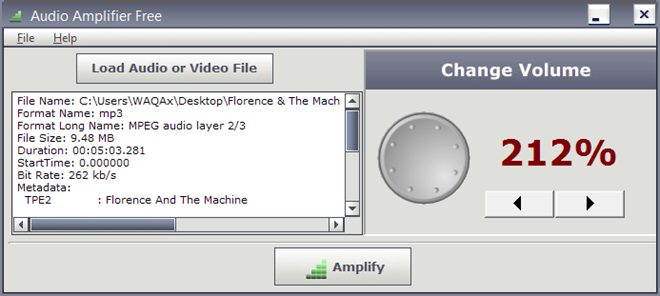







コメント